heic 형식을 jpg로 변환하는 가장 빠르고 빠른 방법은 무엇입니까?
PHP 편집기 Youzi는 heic 형식이 이미지를 저장할 때 압축 효율성이 더 높고 이미지 품질이 더 좋은 비교적 새로운 이미지 형식이라고 소개합니다. 그러나 이 형식의 상대적 인기가 낮기 때문에 많은 장치와 소프트웨어에서는 여전히 이 형식을 지원하지 않습니다. 이 문제를 해결하려면 최신 방법을 사용하여 heic 형식을 jpg로 빠르게 변환하여 다양한 장치에서 사진을 편리하게 보고 공유할 수 있습니다. 이 기사에서는 heic 형식을 jpg로 빠르게 변환하는 방법을 보여주고 이 변환 방법을 최대한 활용할 수 있도록 몇 가지 관련 팁과 조언을 공유합니다.
HEIC는 어떤 형식인가요? 실제로 iOS11 이상의 iOS 시스템 장치에서 사진을 찍을 때 Apple의 기본 이미지 저장 형식입니다.
간단히 말하면 이미지 형식입니다. JPG에 비해 공간을 덜 차지하고 무손실 이미지 품질을 제공합니다.
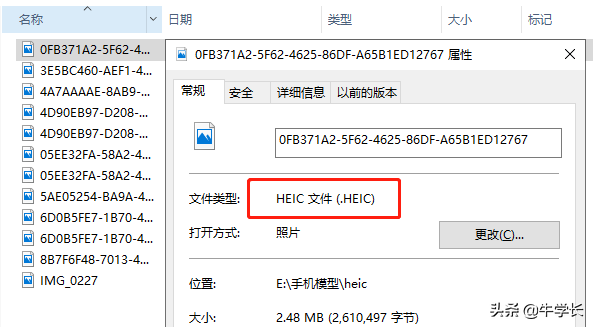

그러나 Windows 시스템에서는 이미지 보기 소프트웨어를 사용하여 HEIC 형식을 직접 열 수 없습니다. HEIC 형식 보기는 Windows 10 RS4부터 시작됩니다.
결국 휴대폰의 저장 공간은 제한되어 있습니다. Win 컴퓨터에 HEIC 형식의 사진을 저장했지만 열 수 없는 경우 어떻게 해야 하나요?
heic 형식을 jpg로 빠르게 변환하는 방법을 가르쳐주세요!


1. iPhone 사진 저장 형식 설정 변경
사진을 HEIC 형식으로 저장하지 않으려면 iPhone에서 사진을 찍은 후 사진 저장 형식을 직접 변경할 수 있지만 메모리를 더 많이 차지하게 됩니다. .
iPhone [설정]-[카메라]-[형식]을 클릭하고 설정을 "최고 호환성"으로 변경하세요.
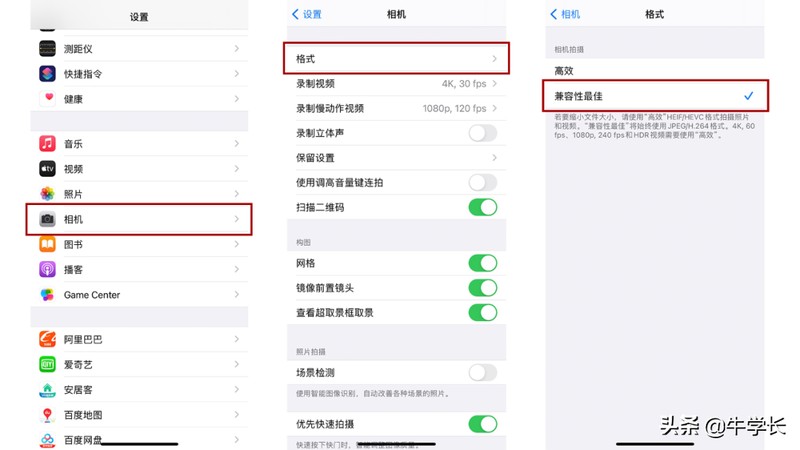

이렇게 설정하면 iPhone에서는 사진 촬영 시 JPG 형식으로 저장됩니다.
2. Win 컴퓨터에서 HEIC 사진을 볼 수 있게 하는 방법
iPhone에서 HEIC 형식으로 사진을 찍을 때 공간을 절약하고 싶지만 Win 컴퓨터에서도 HEIC 사진을 볼 수 있게 하려면 어떻게 해야 합니까?
사진을 휴대폰 사진의 일반적인 형식인 JPG로 직접 변환할 수 있어 나중에 쉽게 관리하고 볼 수 있습니다.
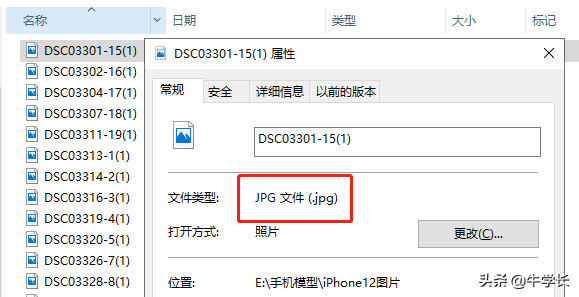

Niu 선배의 Apple 데이터 관리 도구는 작동하기 쉽고 전체 폴더를 직접 끌어와 이미지 형식을 빠르게 변환하는 기능을 지원합니다. 매우 편리하지 않나요?
HEIC 이미지를 빠르게 변환하는 방법을 가르쳐주세요.
작업 가이드:
1단계: 도구를 다운로드하여 설치하고 "추가 도구" 기능 영역을 직접 선택한 다음 "HEIC 형식 변환"을 선택한 다음 변환하려는 HEIC 형식 사진을 추가하도록 선택할 수 있습니다.
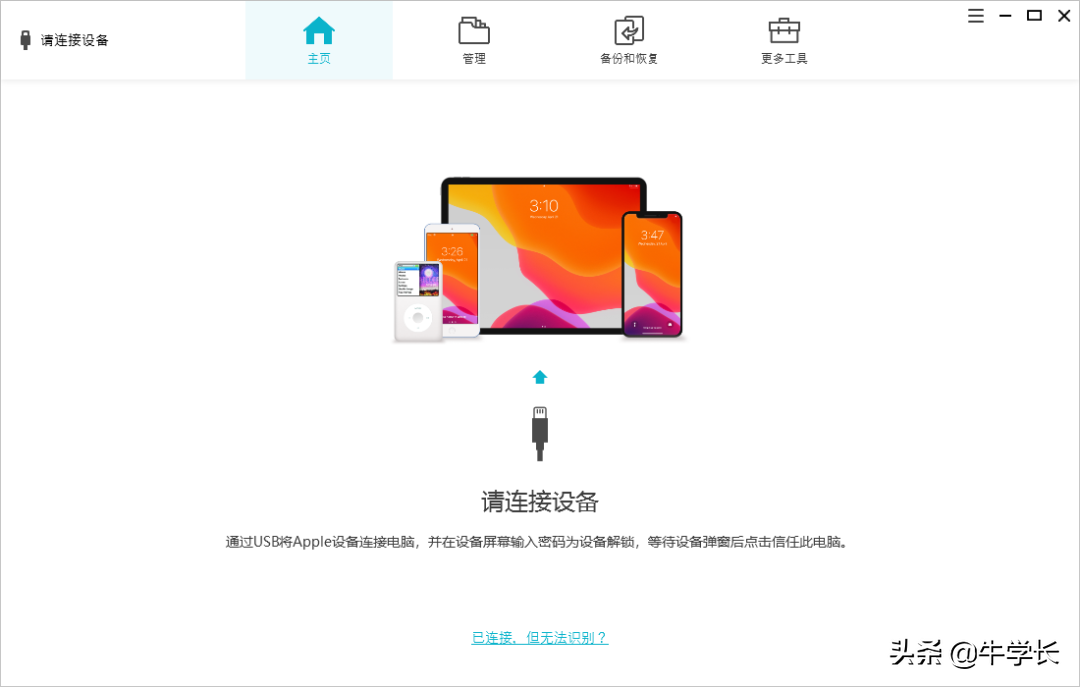

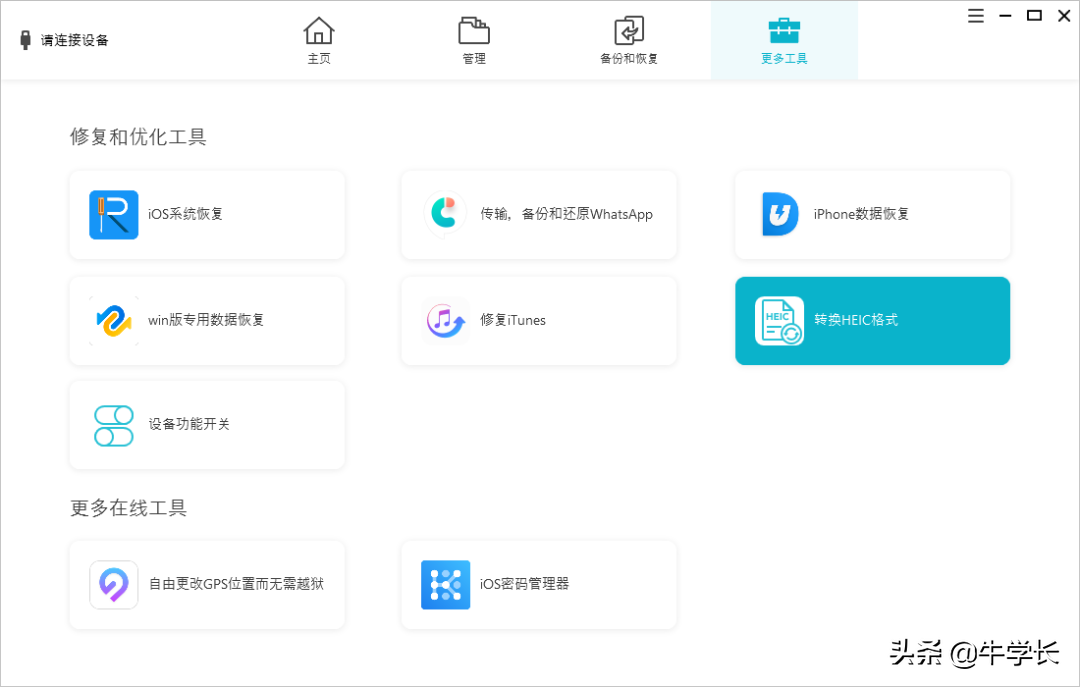

2단계: "사진 추가" 리본에서 단일 사진이나 폴더를 선택할 수 있습니다.
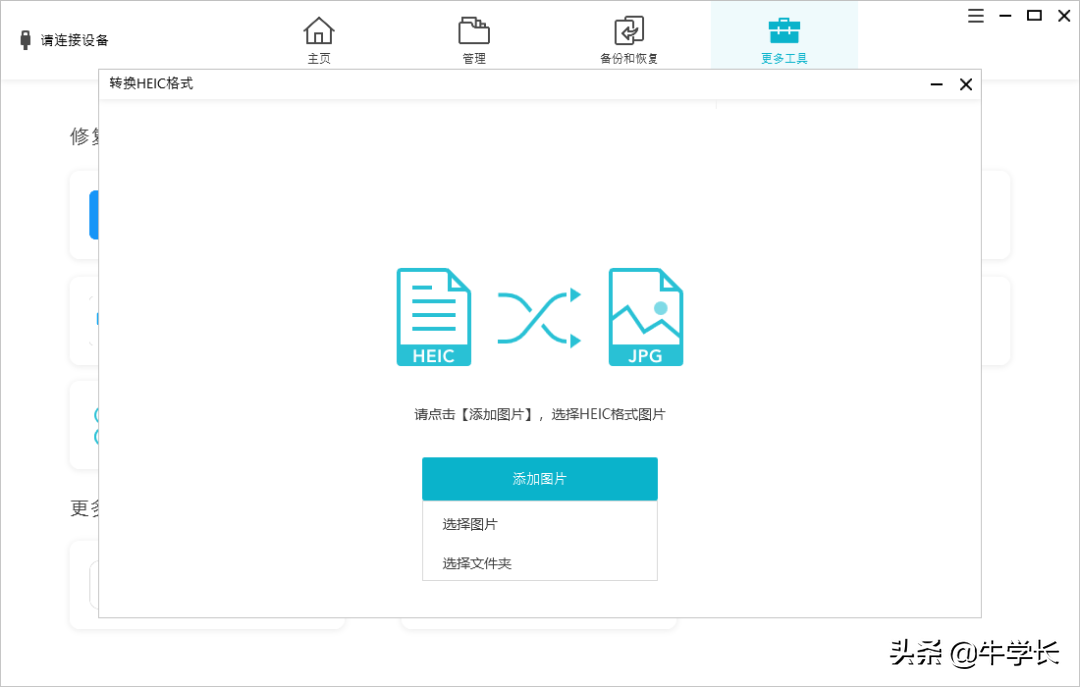

3단계: "사진 추가" 기능 영역에서 "사진 선택" 또는 "폴더 선택"을 클릭하고 컴퓨터 파일에서 해당 사진이나 폴더를 찾습니다.
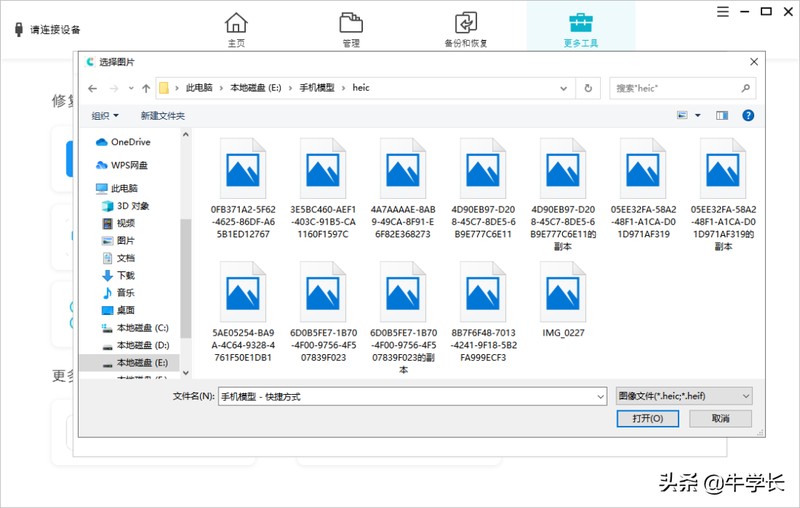

4단계: 사진 관리 인터페이스에서 자유롭게 다른 사진을 가져오고, 사진 품질을 설정하고, 저장 폴더를 선택할 수도 있습니다.
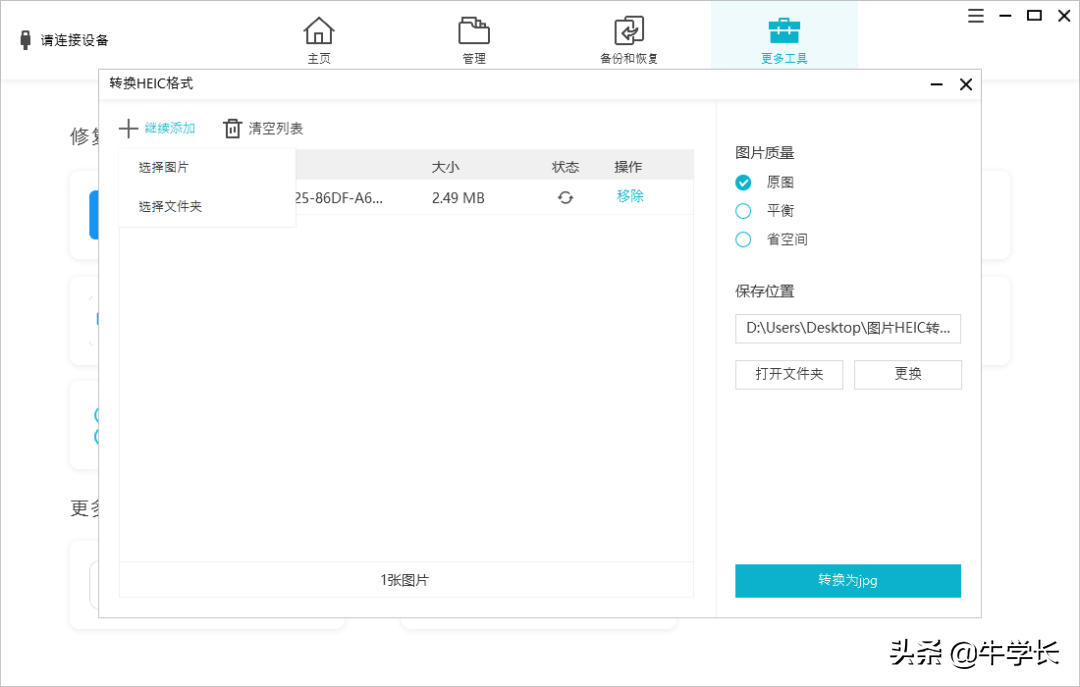

완료 후 오른쪽 하단의 "JPG로 변환"을 클릭하고 변환 진행률 표시줄이 완료될 때까지 기다립니다.
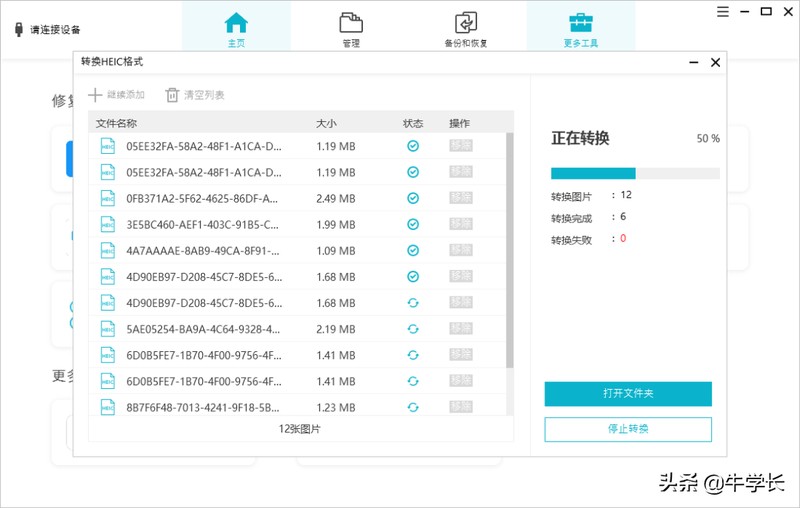

/////
iPhone 메모리가 충분한 사용자는 사진의 기본 형식을 직접 변경할 수 있으므로 나중에 이미지 형식 문제로 인해 변환할 필요가 없습니다!
위 내용은 heic 형식을 jpg로 변환하는 가장 빠르고 빠른 방법은 무엇입니까?의 상세 내용입니다. 자세한 내용은 PHP 중국어 웹사이트의 기타 관련 기사를 참조하세요!

핫 AI 도구

Undresser.AI Undress
사실적인 누드 사진을 만들기 위한 AI 기반 앱

AI Clothes Remover
사진에서 옷을 제거하는 온라인 AI 도구입니다.

Undress AI Tool
무료로 이미지를 벗다

Clothoff.io
AI 옷 제거제

AI Hentai Generator
AI Hentai를 무료로 생성하십시오.

인기 기사

뜨거운 도구

메모장++7.3.1
사용하기 쉬운 무료 코드 편집기

SublimeText3 중국어 버전
중국어 버전, 사용하기 매우 쉽습니다.

스튜디오 13.0.1 보내기
강력한 PHP 통합 개발 환경

드림위버 CS6
시각적 웹 개발 도구

SublimeText3 Mac 버전
신 수준의 코드 편집 소프트웨어(SublimeText3)

뜨거운 주제
 7486
7486
 15
15
 1377
1377
 52
52
 77
77
 11
11
 51
51
 19
19
 19
19
 38
38
 새로운 카메라, A18 Pro SoC 및 더 큰 화면을 갖춘 iPhone 16 Pro 및 iPhone 16 Pro Max 공식
Sep 10, 2024 am 06:50 AM
새로운 카메라, A18 Pro SoC 및 더 큰 화면을 갖춘 iPhone 16 Pro 및 iPhone 16 Pro Max 공식
Sep 10, 2024 am 06:50 AM
Apple은 마침내 새로운 고급 iPhone 모델의 덮개를 해제했습니다. iPhone 16 Pro 및 iPhone 16 Pro Max는 이제 이전 세대 제품(Pro는 6.3인치, Pro Max는 6.9인치)에 비해 더 큰 화면을 제공합니다. 그들은 향상된 Apple A1을 얻습니다
 iOS 18 RC에서 발견된 iPhone 부품 활성화 잠금 - 사용자 보호를 가장하여 판매된 수리 권리에 대한 Apple의 최근 타격일 수 있습니다.
Sep 14, 2024 am 06:29 AM
iOS 18 RC에서 발견된 iPhone 부품 활성화 잠금 - 사용자 보호를 가장하여 판매된 수리 권리에 대한 Apple의 최근 타격일 수 있습니다.
Sep 14, 2024 am 06:29 AM
올해 초 Apple은 활성화 잠금 기능을 iPhone 구성 요소로 확장할 것이라고 발표했습니다. 이는 배터리, 디스플레이, FaceID 어셈블리 및 카메라 하드웨어와 같은 개별 iPhone 구성 요소를 iCloud 계정에 효과적으로 연결합니다.
 iPhone 부품 활성화 잠금은 사용자 보호를 가장하여 판매된 수리 권리에 대한 Apple의 최근 타격일 수 있습니다.
Sep 13, 2024 pm 06:17 PM
iPhone 부품 활성화 잠금은 사용자 보호를 가장하여 판매된 수리 권리에 대한 Apple의 최근 타격일 수 있습니다.
Sep 13, 2024 pm 06:17 PM
올해 초 Apple은 활성화 잠금 기능을 iPhone 구성 요소로 확장할 것이라고 발표했습니다. 이는 배터리, 디스플레이, FaceID 어셈블리 및 카메라 하드웨어와 같은 개별 iPhone 구성 요소를 iCloud 계정에 효과적으로 연결합니다.
 Gate.io 거래 플랫폼 공식 앱 다운로드 및 설치 주소
Feb 13, 2025 pm 07:33 PM
Gate.io 거래 플랫폼 공식 앱 다운로드 및 설치 주소
Feb 13, 2025 pm 07:33 PM
이 기사는 Gate.io의 공식 웹 사이트에서 최신 앱을 등록하고 다운로드하는 단계에 대해 자세히 설명합니다. 먼저, 등록 정보 작성, 이메일/휴대 전화 번호 확인 및 등록 완료를 포함하여 등록 절차가 소개됩니다. 둘째, iOS 장치 및 Android 장치에서 Gate.io 앱을 다운로드하는 방법을 설명합니다. 마지막으로, 공식 웹 사이트의 진위를 검증하고, 2 단계 검증을 가능하게하고, 피싱 위험에 대해 사용자 계정 및 자산의 안전을 보장하는 등 보안 팁이 강조됩니다.
 여러 iPhone 16 Pro 사용자가 터치스크린 정지 문제를 보고했습니다. 이는 손바닥 거부 감도와 관련이 있을 수 있습니다.
Sep 23, 2024 pm 06:18 PM
여러 iPhone 16 Pro 사용자가 터치스크린 정지 문제를 보고했습니다. 이는 손바닥 거부 감도와 관련이 있을 수 있습니다.
Sep 23, 2024 pm 06:18 PM
Apple의 iPhone 16 라인업, 특히 16 Pro/Pro Max 기기를 이미 사용해 본 적이 있다면 최근에 터치스크린과 관련된 문제에 직면했을 가능성이 높습니다. 다행스러운 점은 당신이 혼자가 아니라는 것입니다. 보고서
 ANBI 앱 공식 다운로드 v2.96.2 최신 버전 설치 Anbi 공식 안드로이드 버전
Mar 04, 2025 pm 01:06 PM
ANBI 앱 공식 다운로드 v2.96.2 최신 버전 설치 Anbi 공식 안드로이드 버전
Mar 04, 2025 pm 01:06 PM
Binance App 공식 설치 단계 : Android는 공식 웹 사이트를 방문하여 다운로드 링크를 찾아야합니다. Android 버전을 선택하여 IOS를 설치하십시오. 모두 공식 채널을 통해 계약에주의를 기울여야합니다.
 PHP를 사용하여 Alipay EasySDK를 호출 할 때 '정의되지 않은 배열 키 '부호''오류 문제를 해결하는 방법은 무엇입니까?
Mar 31, 2025 pm 11:51 PM
PHP를 사용하여 Alipay EasySDK를 호출 할 때 '정의되지 않은 배열 키 '부호''오류 문제를 해결하는 방법은 무엇입니까?
Mar 31, 2025 pm 11:51 PM
문제 설명 PHP를 사용하여 Alipay EasysDK를 호출 할 때, 공식 코드에 따라 매개 변수를 작성한 후, 작동 중에 오류 메시지 가보고되었습니다. "정의되지 않은 ...
 Ouyi iOS 버전 설치 패키지의 링크를 다운로드하십시오
Feb 21, 2025 pm 07:42 PM
Ouyi iOS 버전 설치 패키지의 링크를 다운로드하십시오
Feb 21, 2025 pm 07:42 PM
OUYI는 공식 iOS 앱과 세계 최고의 암호 화폐 교환으로 편리하고 안전한 디지털 자산 관리 경험을 제공합니다. 사용자는이 기사에서 제공 한 다운로드 링크를 통해 Ouyi iOS 버전 설치 패키지를 무료로 다운로드 할 수 있으며 다음과 같은 주요 기능을 즐길 수 있습니다. 편리한 거래 플랫폼 : 사용자는 Bitcoin 및 Ethereum을 포함하여 OUYI iOS 앱에서 수백 개의 암호 화폐를 쉽게 구매하고 판매 할 수 있습니다. . 안전하고 신뢰할 수있는 스토리지 : OUYI는 고급 보안 기술을 채택하여 사용자에게 안전하고 안정적인 디지털 자산 스토리지를 제공합니다. 2FA, 생체 인증 및 기타 보안 조치는 사용자 자산이 침해되지 않도록합니다. 실시간 시장 데이터 : OUYI iOS 앱은 실시간 시장 데이터 및 차트를 제공하여 사용자가 언제든지 암호화를 파악할 수 있습니다.




